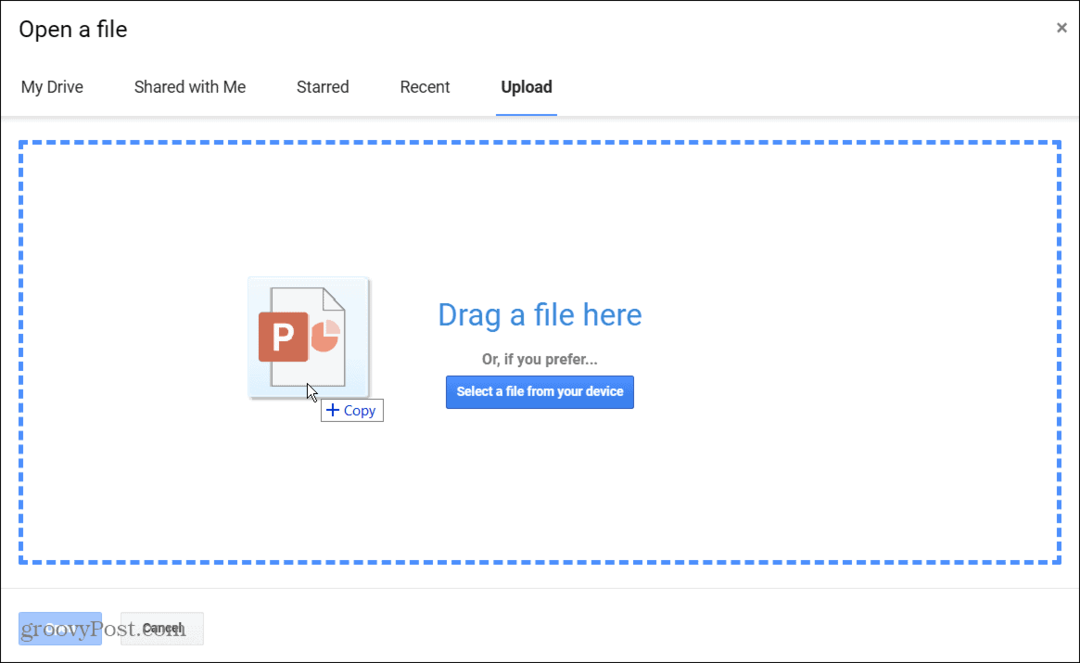So ändern Sie Einheiten in PowerPoint
Microsoft Powerpoint / / November 13, 2023

Veröffentlicht

Zeigt PowerPoint Ihre Maße in Zentimetern statt in Zoll an oder umgekehrt? So ändern Sie Einheiten in PowerPoint.
Wenn Pulp Fiction hat uns alles beigebracht, außer dass John Travolta tatsächlich gelegentlich schauspielern kann, es ist das, was die Franzosen einen Quarter Pounder mit Käse nennen. Wie Vincent Vega uns erzählt, nennen sie es Royale mit Käse, weil sie dort das metrische System haben und nicht wissen, was ein Quarter Pounder ist. Es ist eine seltsame Laune der Geschichte, dass selbst im 21. Jahrhundert noch kein universelles Messsystem im Einsatz ist. Sicher, der größte Teil der Welt verwendet das metrische System, weil es tatsächlich Sinn macht, aber das Vereinigte Königreich und die USA halten immer noch an veralteten Maßeinheiten wie Fuß und Pfund fest. Wenn du bist Arbeiten in PowerPointEs kann jedoch vorkommen, dass Sie von metrischen Einheiten auf imperiale Einheiten umstellen müssen oder umgekehrt. Zum Glück ist dies möglich, auch wenn es nicht so einfach ist, wie Sie vielleicht erwarten. Wenn Sie wissen möchten, wie PowerPoint-Maßeinheiten in Paris angezeigt werden, erfahren Sie hier, wie Sie die Einheiten in PowerPoint ändern.
Können Sie Einheiten in PowerPoint ändern?
Die Antwort auf diese Frage ist ja und nein. Es ist möglich, die in PowerPoint angezeigten Einheiten von metrisch auf imperial zu ändern und umgekehrt. Dies ist jedoch nicht direkt über die PowerPoint-App möglich.
Das liegt daran, dass PowerPoint die von Ihrem Betriebssystem verwendeten Standardmaße verwendet, basierend auf dem Regionseinstellungen. Mit anderen Worten: Wenn Windows auf metrisch eingestellt ist, verwendet PowerPoint metrische Maße. Wenn Ihr Mac auf „USA“ oder „Großbritannien“ eingestellt ist, verwendet PowerPoint Zoll statt Zentimeter.
Mit anderen Worten: Wenn Sie Einheiten in PowerPoint ändern möchten, müssen Sie diese für Ihren gesamten Computer ändern.
So ändern Sie Einheiten in PowerPoint unter Windows 10 und Windows 11
Um die Standardmaßeinheiten unter Windows 10 oder 11 zu ändern, müssen Sie Folgendes durchgehen Bedienfeld. Dadurch werden die Standardmaßeinheiten auf Ihrem gesamten Computer geändert, einschließlich anderer Apps, die dieselben Einheiten wie die Systemeinstellungen verwenden.
- Stellen Sie sicher, dass PowerPoint geschlossen ist.
- Drücke den Start Taste.
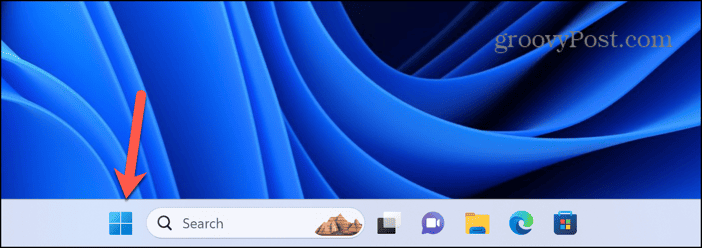
- Typ Bedienfeld.
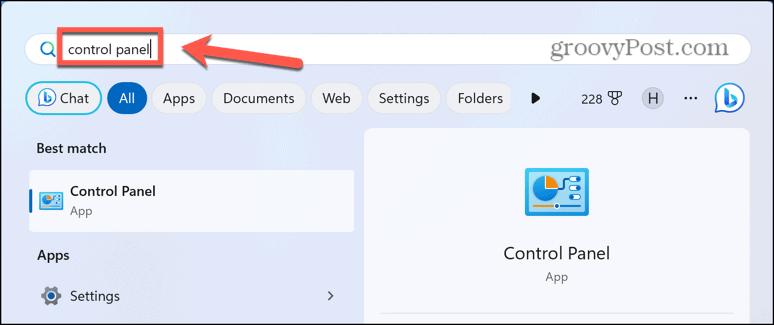
- Starten Sie in den Ergebnissen die Bedienfeld App.
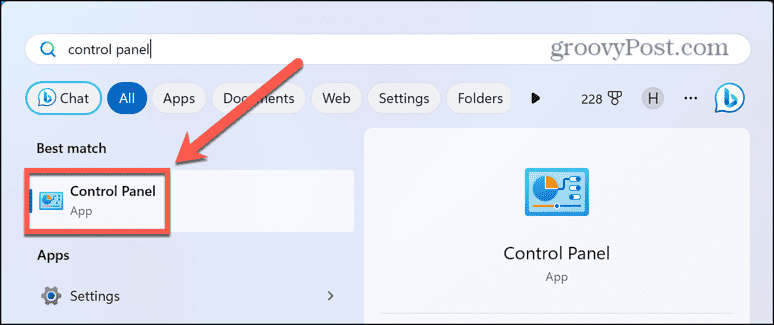
- Unter Uhr und Region klicken Ändern Sie Datums-, Uhrzeit- oder Zahlenformate.
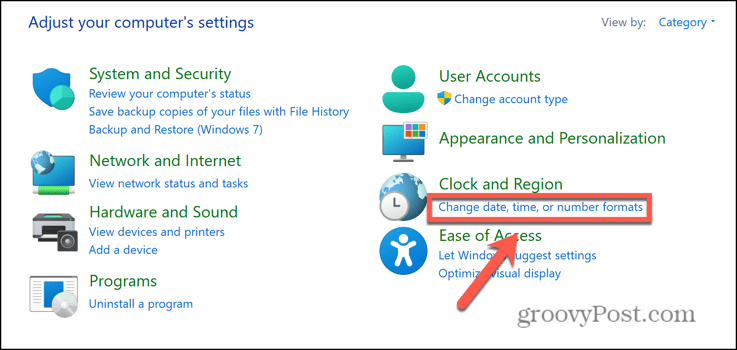
- Klicken Sie unten im Dialogfeld auf Zusätzliche Einstellungen.
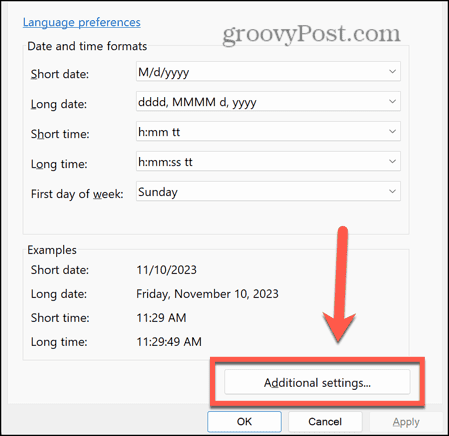
- Drücke den Mess-System runterfallen.
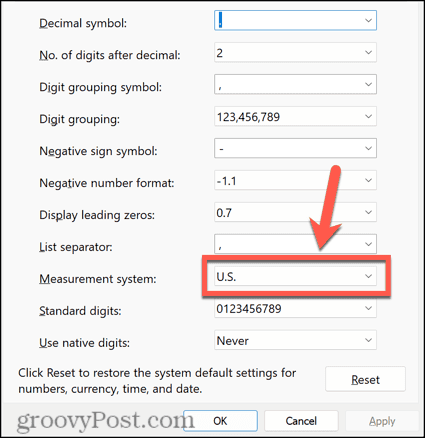
- Wählen Metrisch um Zentimeter in PowerPoint zu verwenden oder UNS. Zoll verwenden.
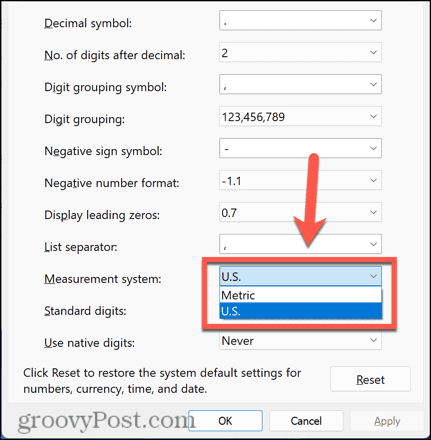
- Klicken Anwenden.
- Starten Sie PowerPoint neu und die Einheiten sollten sich jetzt geändert haben.
So ändern Sie Einheiten in PowerPoint unter macOS Ventura oder höher
Um die Einheiten in PowerPoint auf Ihrem Mac zu ändern, müssen Sie die Standardmaßeinheiten in ändern Systemeinstellungen. Dadurch ändern sich die Einheiten auf Ihrem gesamten Computer und können sich auf die Einheiten auswirken, die in anderen Apps angezeigt werden.
- Schließen Sie PowerPoint.
- Drücke den Apfel Logo in der Menüleiste oben auf dem Bildschirm und wählen Sie Systemeinstellungen.

- Klicken Allgemein in der linken Seitenleiste.
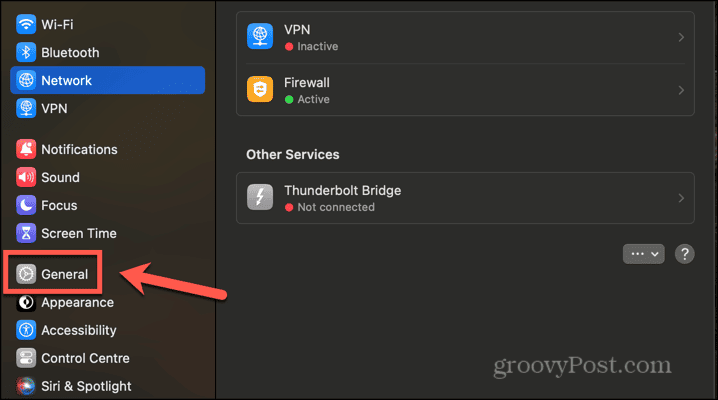
- Wählen Sprache und Region.
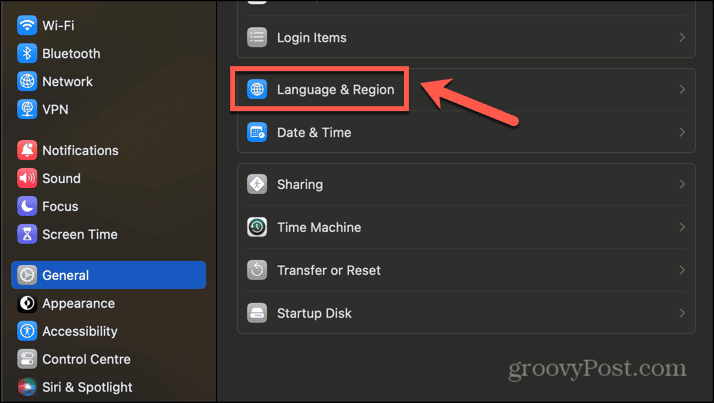
- Wählen Sie eine Option für Mess-System. Wählen UNS für Zoll und Metrisch oder Vereinigtes Königreich für Zentimeter.
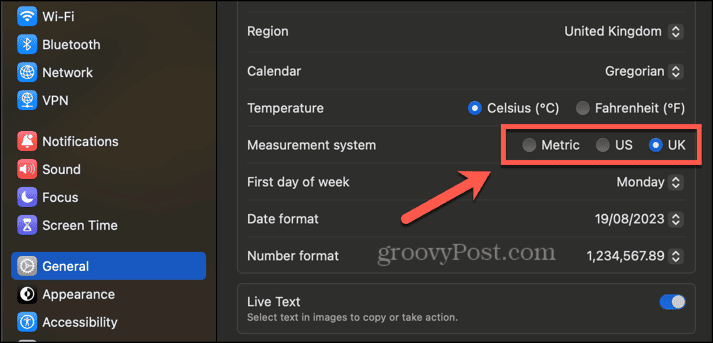
- Starten Sie PowerPoint und die neuen Einheiten werden verwendet.
So ändern Sie Einheiten in PowerPoint unter macOS Monterey oder früher
Bei älteren Versionen von macOS können die Maßeinheiten über geändert werden Systemeinstellungen. Das Ändern dieser Einstellung kann Auswirkungen auf die Einheitentypen haben, die Sie in anderen Apps auf Ihrem Mac sehen.
- Stellen Sie sicher, dass PowerPoint geschlossen ist.
- Drücke den Apfel Symbol in der Menüleiste.
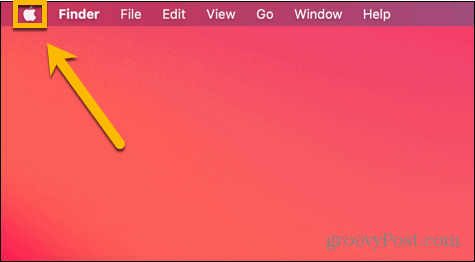
- Wählen Systemeinstellungen.
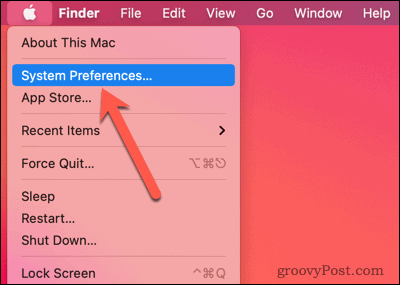
- Drücke den Sprache und Region Symbol.
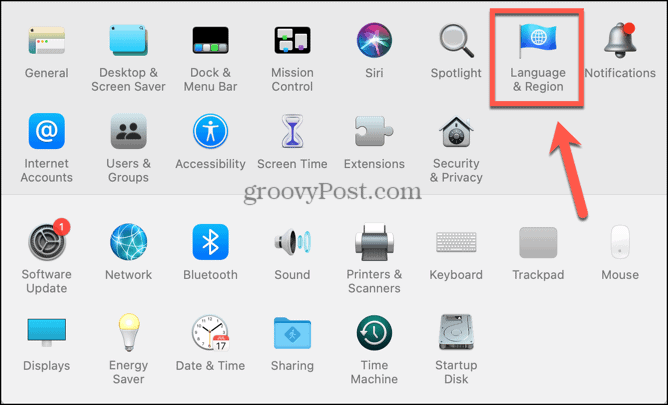
- Klicken Sie unten im Fenster auf Fortschrittlich Taste.
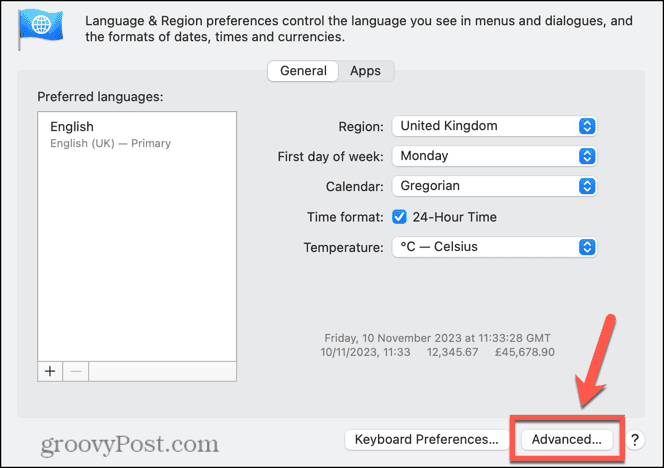
- Drücke den Messungen runterfallen.
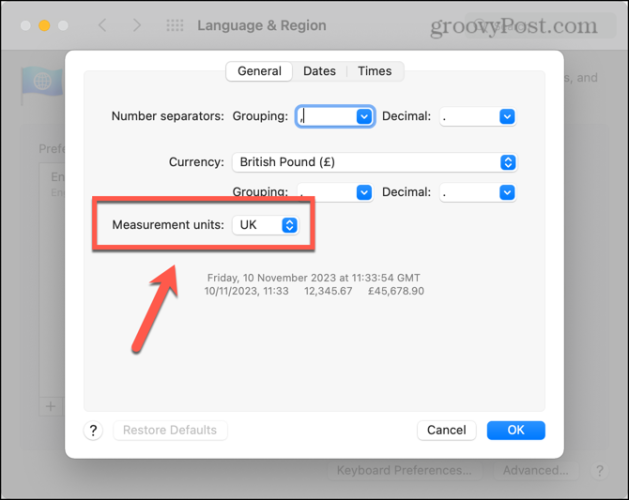
- Wählen Sie die Einheiten aus, die Sie verwenden möchten. beide Vereinigtes Königreich Und Metrisch Verwenden Sie Zentimeter und UNS verwendet Zoll.
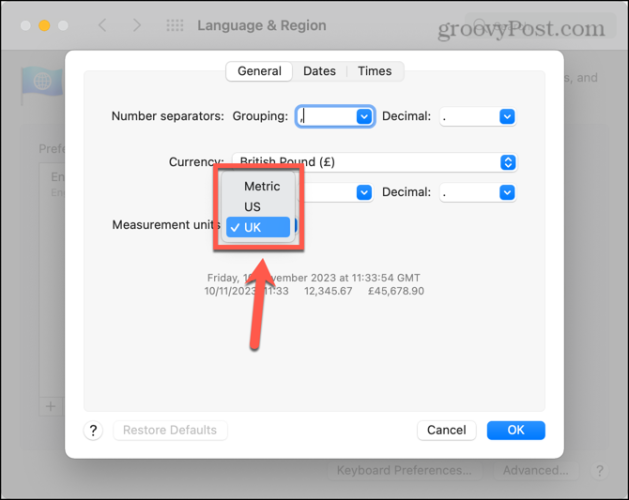
- Klicken OK um die Änderungen vorzunehmen.
- Öffnen Sie PowerPoint und die Maße stimmen mit denen Ihres Computers überein.
Warum sollte ich die Einheiten in PowerPoint ändern?
PowerPoint zeigt unter bestimmten Umständen Einheiten an. Wenn Sie beispielsweise die Größe eines Bilds oder eines Textfelds ändern, können Sie feststellen, dass sich die Maße ändern, wenn Sie die Seiten des Bilds oder Textfelds verschieben.
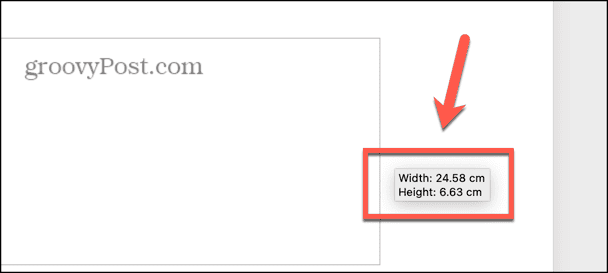
Wenn du bist Arbeiten mit Bildern in PowerPoint und Sie benötigen ein Bild, das eine bestimmte Größe hat. Beispielsweise können die Maßeinheiten, die Sie erhalten haben, von denen abweichen, die derzeit in PowerPoint verwendet werden. Wenn alle Ihre Bilder eine Höhe von 5 cm haben müssen, PowerPoint Ihnen Ihre Maße jedoch in Zoll anzeigt, können Sie dies mithilfe der oben genannten Methoden ändern Ihre Einheiten in PowerPoint stellen sicher, dass Sie die Bilder genau in der Größe erhalten, die Sie benötigen, ohne umständliche Konvertierungen zwischen ihnen durchführen zu müssen Einheiten.
Übernehmen Sie die Kontrolle über PowerPoint
Wenn Sie lernen, wie Sie Einheiten in PowerPoint ändern, stellen Sie sicher, dass Sie beim Ändern der Größe von Objekten die gewünschten Einheiten sehen, sodass Sie genau die Größe erhalten, die Sie benötigen. Es ist frustrierend, dass es keine einfache Möglichkeit gibt, dies direkt über die PowerPoint-App zu tun. Die einzige Möglichkeit besteht darin, die Standardmaßeinheiten für Ihren gesamten Computer zu ändern, was sich zwar ein wenig übertrieben anfühlt, aber den Job erledigt.
Es gibt viele andere Möglichkeiten, wie Sie PowerPoint besser steuern können. Beispielsweise passt PowerPoint Ihren Text standardmäßig automatisch an die Größe Ihrer Textfelder an. Wenn der Text zu lang ist, um in das Textfeld zu passen, wird die Schriftgröße so angepasst, dass der gesamte Text hineinpasst. Diese Einstellung ist jedoch etwas gefährlich, da es leicht ist, einem Textfeld viel Text hinzuzufügen und es nach und nach immer kleiner zu machen, bis es zu klein ist, um für Ihr Publikum sichtbar zu sein. Von Deaktivieren der automatischen Anpassung in PowerPointstellen Sie sicher, dass Sie die Größe des Texts steuern und die Größe nur dann ändern können, wenn Sie es für richtig halten.
War dieser Artikel hilfreich?
Super, teile es:
AktieTwitternRedditLinkedInEmailDanke!
Vielen Dank, dass Sie mit uns Kontakt aufgenommen haben.
Vielen Dank, dass Sie mit uns Kontakt aufgenommen haben.